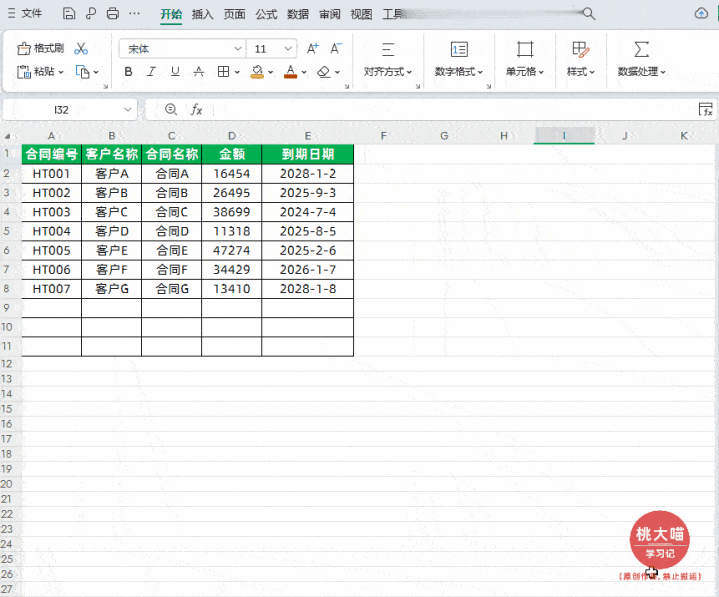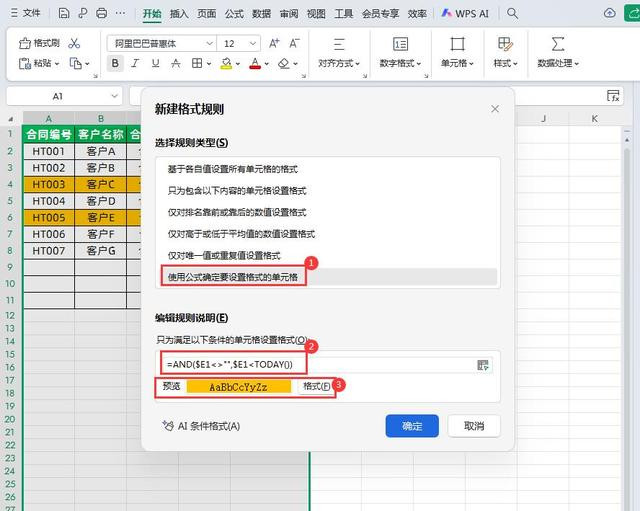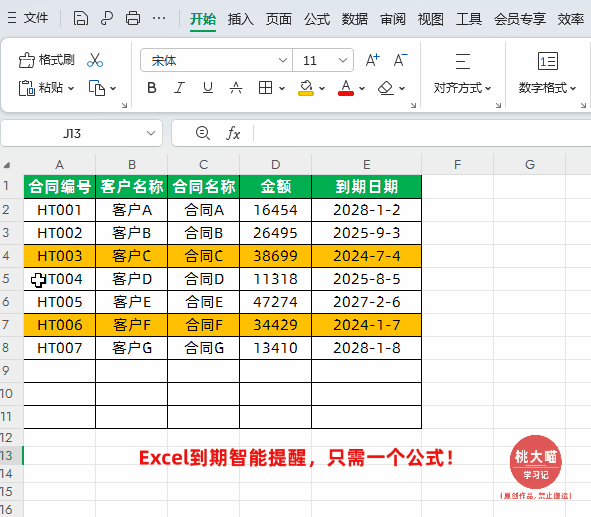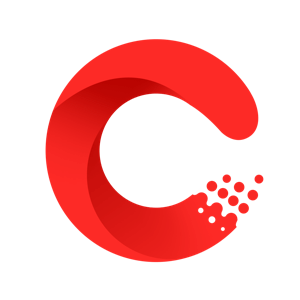
我是【桃大喵学习记】,欢迎大家关注哟~,每天为你分享职场办公软件使用技巧干货!
日常工作中,我们经常遇到很多合同或者项目都有对应的到期日期,如果我们手动标记已经到期的数据,那就太麻烦了。今天就跟大家分享一个公式+条件格式,轻松实现Excel到期智能提醒功能,简单又实用。
如下图所示,这是一个合同明细信息表,到期日期超过当天,整行数据自动标注颜色提醒。
下面直接上干货,操作步骤:
1、首先选中A:E列数据区域,然后点击【开始】菜单栏下的【条件格式】工具栏中的“新建规则选项“,如下图
2、在弹出的“新建格式规则对话框” ,在规则类型下拉菜单中选择“使用公式确定要设置格式的单元格”。
输入公式:
=AND($E1<>"",$E1 然后点击下面的“格式”选择红色,点击确定,这样到期的合同就会自动填充成红色了。 点击加载图片 点击加载图片 解读: 根据合同到期日期自动标记颜色提示,主要是使用了条件格式。 公式:=AND($E1<>"",$E1 ①$E1是合同到期所在列的第一个单元格,因为是向下判断,所以锁定列不锁定行。 ②当$E1不等于空,并且日期小于当天日期就符号条件,自动标记颜色。 当然,如果不想标记整行数据,只想标记到期日期这列数据。那么我们可以在选择数据区域时只选择E列即可,其它操作不变。 以上就是【桃大喵学习记】今天的干货分享~觉得内容对你有所帮助,别忘了动动手指点个赞哦~。大家有什么问题欢迎关注留言,期待与你的每一次互动,让我们共同成长!